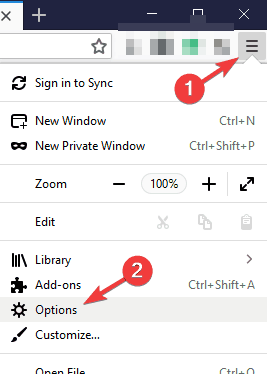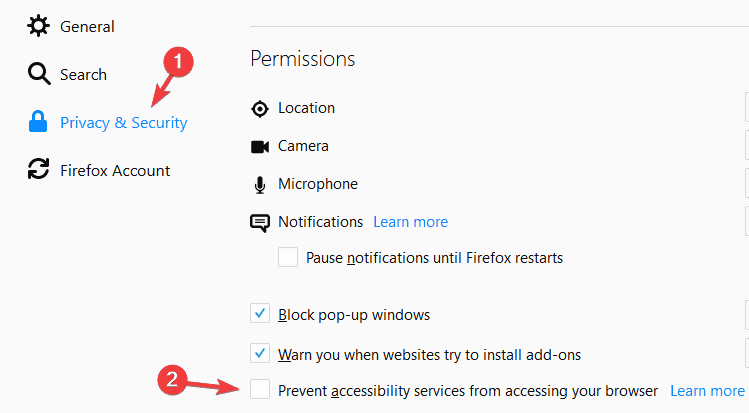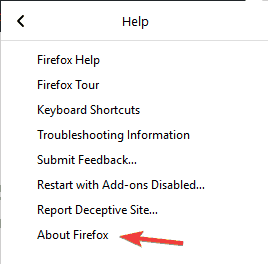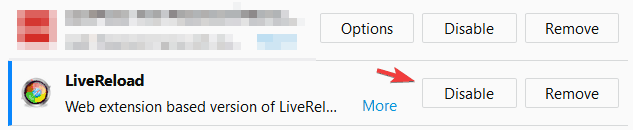Firefox jest jedną z najpopularniejszych przeglądarek na platformie Windows, ale pomimo ogromnej popularności Firefox nadal ma pewne problemy w systemie Windows 10. Wielu użytkowników narzeka, że Firefox działa wolno w systemie Windows 10, co może być poważnym problemem, jeśli używasz Firefoksa jako domyślna przeglądarka w systemie Windows 10, ale na szczęście dostępnych jest kilka rozwiązań.
Firefox działa wolno w systemie Windows 10, jak to naprawić?
Firefox to świetna przeglądarka internetowa, ale czasami możesz doświadczyć spowolnienia podczas korzystania z niej. Może to być irytujący problem, a mówiąc o problemach z Firefoxem, użytkownicy zgłosili następujące problemy:
- Firefox powoli nie odpowiada — Wielu użytkowników zgłosiło, że Firefox działa wolno i zawiesza się na komputerze. To może być duży problem, ale już omówiliśmy podobny problem w naszym Firefoksie nie odpowiada artykuł, więc koniecznie sprawdź to.
- Firefox Quantum slow Windows 10 — Firefox Quantum to najnowsza wersja Firefoksa, ale pomimo różnych ulepszeń, kilku użytkowników zgłosiło, że najnowsza wersja działa wolno na ich komputerach.
- Firefox wolno uruchamia się, uruchamia, otwiera Windows 10 — W niektórych przypadkach Firefox może działać wolno lub otwierać się na komputerze z systemem Windows 10. Może to być spowodowane przez aplikacje innych firm, dlatego należy wyłączyć wszystkie aplikacje, które mogą zakłócać działanie przeglądarki Firefox.
- Firefox wolno ładuje strony Windows 10 — Jeśli masz ten problem na komputerze, przyczyną może być jedno z rozszerzeń. Aby rozwiązać problem, wyłącz wszystkie rozszerzenia i sprawdź, czy to pomoże.
- Firefox działa wolno z wieloma kartami podczas otwierania nowych kart — Czasami Firefox może zwolnić po otwarciu wielu kart. Może to stanowić problem, ale zwykle można to naprawić, sprawdzając ustawienia.
- Firefox wolno odtwarzające filmy, renderowanie stron — To kolejny problem, który może wystąpić w przeglądarce Firefox. Może to być spowodowane 32-bitową wersją Firefoksa, a jeśli go używasz, rozważ przejście na wersję 64-bitową.
- Firefox powoli się zawiesza — Wielu użytkowników zgłosiło awarię Firefoksa na komputerze. To może być duży problem, a my już omawialiśmy problemy z awarią Firefoksa w jednym z naszych poprzednich artykułów, więc sprawdź to.
Rozwiązanie 1 — Zmień ustawienia zasilania na Wysoka wydajność
Wielu użytkowników zgłosiło, że Firefox działa wolno na komputerze, a ten problem jest najczęściej spowodowany ustawieniami zasilania. Według użytkowników system Windows 10 czasami zmienia plan zasilania na Oszczędzanie energii po uaktualnieniu do niego, dlatego zaleca się zmianę ustawień na Wysoka wydajność. Aby to zrobić, wykonaj następujące kroki:
- naciśnij Klawisz Windows + S. i wejdź ustawienia mocy. Wybierać Ustawienia zasilania i uśpienia z menu.

- Teraz wybierz Dodatkowe ustawienia mocy.

- Po otwarciu okna Opcje zasilania wybierz Wysoka wydajność profil.
Musimy wspomnieć, że przejście do trybu wysokiej wydajności szybciej rozładuje baterię z powodu zwiększonego zużycia energii, ale Firefox powinien działać bez żadnych spowolnień.
Rozwiązanie 2 — Przełącz na inny motyw
Jest to możliwe obejście, ale niewielu użytkowników zgłosiło, że działa, więc możesz spróbować. Według użytkowników przejście na inny, mniej wymagający motyw rozwiązuje problemy ze spowolnionym Firefoksem w systemie Windows 10. Użytkownicy zgłaszali, że użycie motywu takiego jak motyw Wysoki kontrast rozwiązało dla nich wszystkie problemy ze spowolnieniem.
Zmieniając domyślny motyw na mniej wymagający, Firefox może nie wyglądać atrakcyjnie wizualnie, ale powinien działać szybciej niż wcześniej. Aby zmienić motyw Firefoksa, wykonaj następujące czynności:
- Otwórz Firefox i kliknij Przycisk MENU w prawym górnym rogu i wybierz Dodatki.

- Wybierz Uzyskaj dodatki kartę po prawej stronie i kliknij Polecane motywy.
- Spróbuj znaleźć prosty motyw, który nie zużyje zbyt wiele zasobów i zainstaluj go.
Jest to tylko potencjalne obejście, ale niewielu użytkowników zgłosiło, że to działa, więc możesz spróbować.
Rozwiązanie 3 — Sprawdź swój program antywirusowy
Jeśli Firefox działa wolno na komputerze z systemem Windows 10, problemem może być Twój program antywirusowy. Narzędzie antywirusowe jest koniecznością, ale czasami program antywirusowy może zakłócać działanie przeglądarki internetowej i powodować spowolnienia. Wiele narzędzi antywirusowych zwykle instaluje różne rozszerzenia w celu zapewnienia dodatkowej ochrony, ale mogą one także spowalniać przeglądarkę.
Jeśli Firefox działa wolno, pamiętaj o usunięciu wszelkich rozszerzeń zainstalowanych przez program antywirusowy. Te rozszerzenia nie są obowiązkowe, więc możesz je wyłączać lub usuwać bez obaw. Oprócz rozszerzeń możesz sprawdzić ustawienia antywirusowe i sprawdzić, czy modyfikacja ustawień rozwiązuje problem. Kilku użytkowników zgłosiło wyłączenie Aktywna ochrona funkcja naprawiła dla nich problem, więc możesz spróbować.
Ostatnim rozwiązaniem może być odinstalowanie programu antywirusowego w celu rozwiązania problemu. Wielu użytkowników zgłosiło problemy z programem antywirusowym Norton, ale po jego usunięciu problem został całkowicie rozwiązany. Jeśli zdecydujesz się usunąć swój program antywirusowy, zdecydowanie powinieneś rozważyć przejście na nowe rozwiązanie antywirusowe.
Na rynku jest wiele świetnych narzędzi antywirusowych, a najlepsze są Bitdefender, BullGuard, i Panda Antivirus, więc wypróbuj dowolne z nich. Wszystkie te aplikacje zapewniają duże bezpieczeństwo i nie będą w żaden sposób kolidować z przeglądarką.
Rozwiązanie 4 — Zmień ustawienia
Jeśli Firefox działa wolno, problemem mogą być twoje ustawienia. Czasami niektóre usługi Firefox mogą zakłócać działanie Firefoksa i powodować spowolnienia. Możesz to jednak naprawić, wykonując następujące czynności:
- Kliknij Menu przycisk w prawym górnym rogu i wybierz Opcje z menu.

- Wybierz Prywatność Bezpieczeństwo z menu po lewej stronie. Teraz przewiń w dół do sekcji Uprawnienia i upewnij się, że Zapobiegaj dostępowi usług ułatwień dostępu do przeglądarki opcja jest wyłączona.

Po wyłączeniu tej opcji sprawdź, czy problem z Firefoksem został rozwiązany.
Rozwiązanie 5 — Sprawdź, czy używasz 64-bitowej wersji przeglądarki Firefox
Jeśli Firefox działa wolno na twoim komputerze, przyczyną może być to, że używasz wersji 32-bitowej. Jeśli nie masz 32-bitowego procesora i 32-bitowej wersji systemu Windows 10, nie musisz używać 32-bitowej wersji przeglądarki Firefox. Oprogramowanie 32-bitowe nie może w pełni wykorzystać procesora, co może powodować pojawienie się tego problemu.
Aby zobaczyć, której wersji Firefox używasz, wykonaj następujące czynności:
- Kliknij Przycisk MENU w prawym górnym rogu i wybierz Wsparcie.

- Teraz wybierz O przeglądarce Firefox z menu.

- Pojawi się nowe okno pokazujące używaną wersję Firefoksa.

Jeśli używasz wersji 32-bitowej, zalecamy odinstalowanie jej i przejście na wersję 64-bitową. Istnieje kilka sposobów odinstalowania aplikacji, ale jeśli chcesz ją całkowicie usunąć, zawsze warto skorzystać z oprogramowania do odinstalowywania.
Aplikacje dezinstalacyjne są zaprojektowane do usuwania wszystkich plików i wpisów rejestru związanych z aplikacją, którą chcesz usunąć. W rezultacie całkowicie usuniesz aplikację z komputera. Istnieje wiele świetnych aplikacji do odinstalowywania, ale najlepsze są Deinstalator IOBit, Revo Uninstaller, i Deinstalator Ashampoo, więc wypróbuj dowolne z nich.
Rozwiązanie 6 — Uruchom Firefox w trybie awaryjnym
Firefox ma własną funkcję trybu awaryjnego, a jeśli Firefox działa wolno, możesz rozwiązać problem za pomocą funkcji trybu awaryjnego. Ta funkcja uruchamia Firefox bez żadnych wtyczek i rozszerzeń, więc uruchomi Firefoksa w najbardziej podstawowej formie. Aby uruchomić Firefox w trybie awaryjnym, wykonaj następujące czynności:
- Upewnij się, że Firefox jest zamknięty.
- Znajdź skrót do przeglądarki Firefox, naciśnij i przytrzymaj Przesunięcie Klawisz i kliknij dwukrotnie Firefox skrót.
- Jeśli zrobisz to poprawnie, na ekranie pojawi się okno dialogowe. Wybierz Uruchom w trybie awaryjnym.

Firefox uruchomi się teraz w trybie awaryjnym. Jeśli wszystko działa poprawnie, oznacza to, że przyczyną problemu jest jedno z Twoich rozszerzeń. Aby rozwiązać problem, wykonaj następujące czynności:
- Uruchom ponownie Firefox. Tym razem nie uruchamiaj go w trybie awaryjnym.
- Kliknij Menu przycisk w prawym górnym rogu i wybierz Dodatki z menu.

- Pojawi się lista zainstalowanych rozszerzeń. Wyłącz wszystkie rozszerzenia, klikając przycisk Wyłączyć przycisk obok nazwy rozszerzenia. Powtórz ten krok dla wszystkich rozszerzeń.

- Teraz uruchom ponownie Firefox i sprawdź, czy problem nadal występuje. Jeśli nie, problem jest zdecydowanie związany z jednym z wyłączonych rozszerzeń.
- Włącz pojedyncze rozszerzenie, klikając Włączyć przycisk. Teraz uruchom ponownie Firefoksa i sprawdź, czy problem pojawia się ponownie. Powtarzaj ten krok, aż znajdziesz problematyczne rozszerzenie.
- Po znalezieniu rozszerzenia, które powoduje problem, wyłącz je lub usuń.
Jak widać, mimo że rozszerzenia Firefox są raczej przydatne, mogą powodować pewne problemy, więc znajdź i usuń problematyczne rozszerzenia z komputera.
Rozwiązanie 7 — Sprawdź, czy Firefox jest aktualny
Jeśli Firefox działa wolno na twoim komputerze, problemem może być pewien błąd. Aby uniknąć błędów Firefoksa, zalecamy zaktualizowanie przeglądarki Firefox do najnowszej wersji. W większości przypadków Firefox wykona aktualizację automatycznie, ale zawsze możesz sprawdzić dostępność aktualizacji ręcznie z Firefoksa.
Jest to dość proste i aby to zrobić, wystarczy wykonać kroki od Rozwiązanie 5. Po wykonaniu tej czynności Firefox sprawdzi brakujące aktualizacje i zainstaluje je.
Może być dość frustrujące, gdy Firefox działa wolno w systemie Windows 10, ale mam nadzieję, że niektóre z naszych rozwiązań mogą być dla Ciebie pomocne. Napisaliśmy również artykuł o problemach z Thunderbirdem w systemie Windows 10, więc jeśli używasz tego klienta poczty e-mail, możesz sprawdzić ten artykuł.
- Kliknij Menu przycisk w prawym górnym rogu i wybierz Opcje z menu.